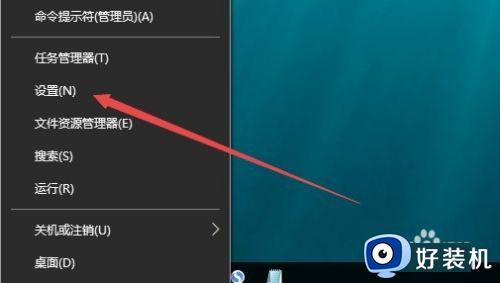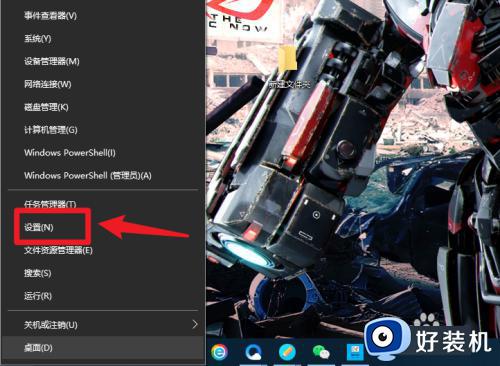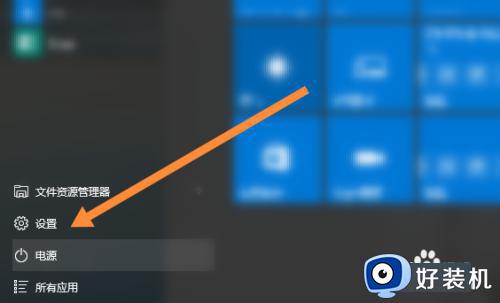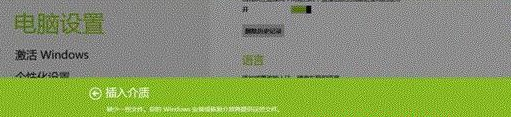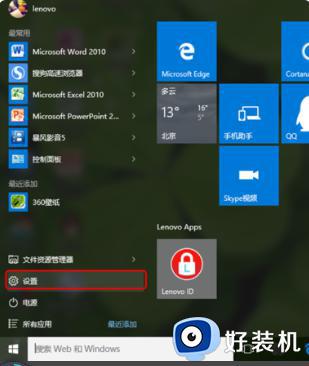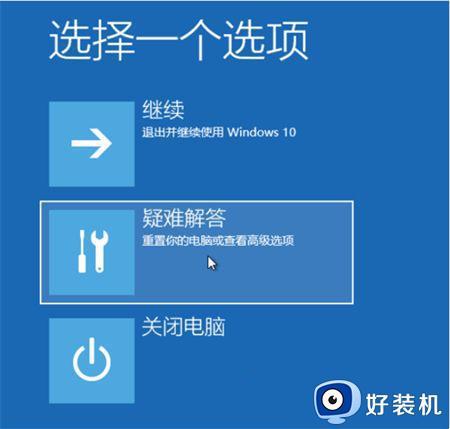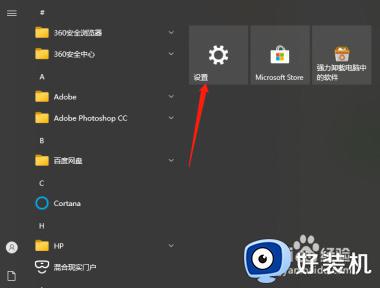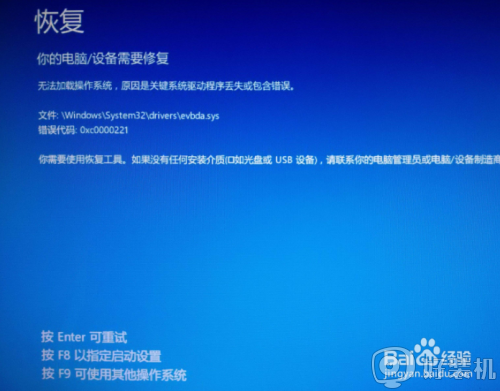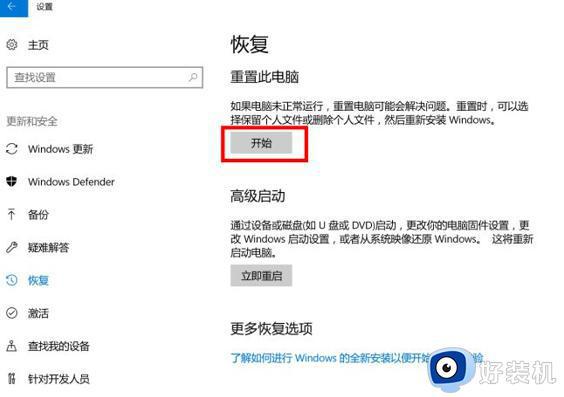win10重置电脑的方法 win10如何重置此电脑
时间:2023-04-27 10:26:57作者:zheng
在我们使用win10电脑的时候经常都会遇到一些问题,例如系统文件出现了一些问题导致电脑无法正常运行,或者内存严重不足导致运行速度大大降低,这时有些用户就想要将电脑进行重置来还原系统文件或者清理垃圾文件,那么该如何重置呢?今天小编就教大家win10重置电脑的方法,如果你刚好遇到这个问题,跟着小编一起来操作吧。
推荐下载:系统之家官网win10
方法如下:
1、同时按住“win+R”打开运行窗口,输入“msconfig”按回车,打开系统配置。
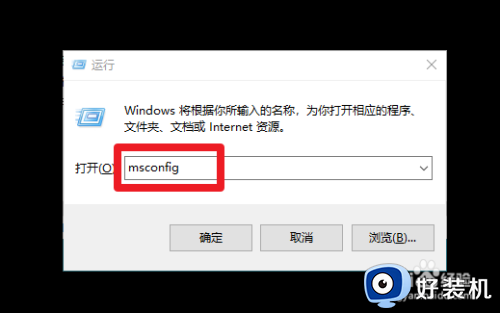
2、进入系统配置窗口后,点击切换“引导”,勾选“安全引导”项,点击“确定”,并重启一下计算机进入安全模式。
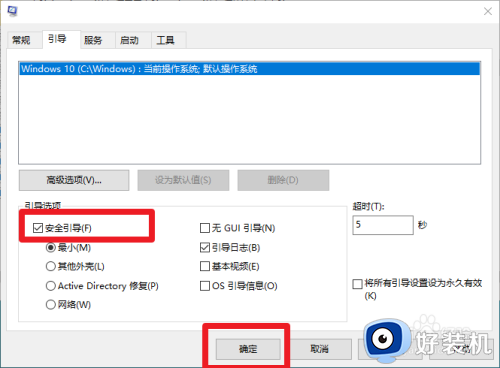
3、进入安全模式后,同时按住“win+i”打开设置页面,依次点击 “设置”-“更新和安全”界面中,点击切换到“恢复”选项卡后,继续点击“重置此电脑”下方的“开始”来重置系统。
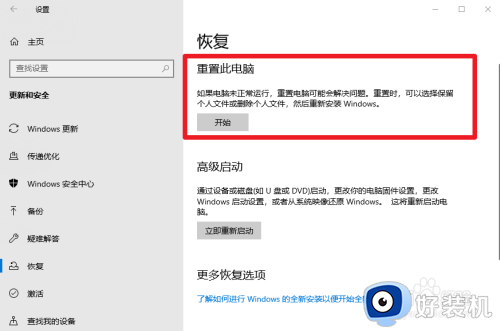
4、当然,也可以直接选择进入“疑难解答”界面时,直接点击“重置此电脑”。
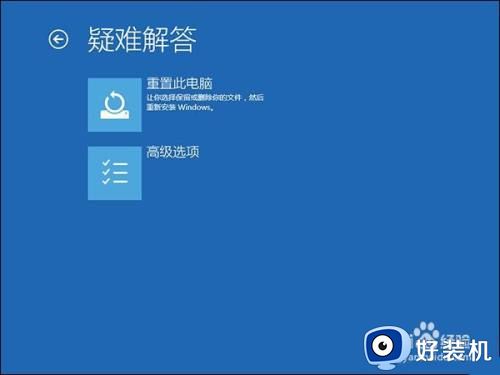
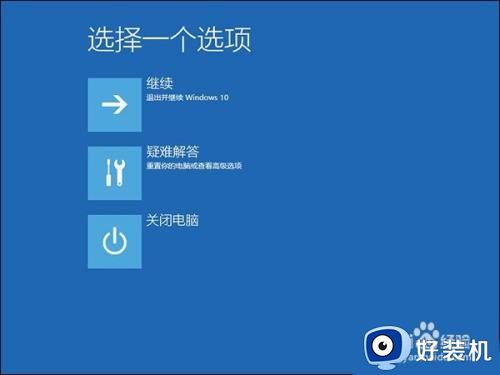
以上就是关于win10重置电脑的方法的全部内容,还有不懂得用户就可以根据小编的方法来操作吧,希望能够帮助到大家。